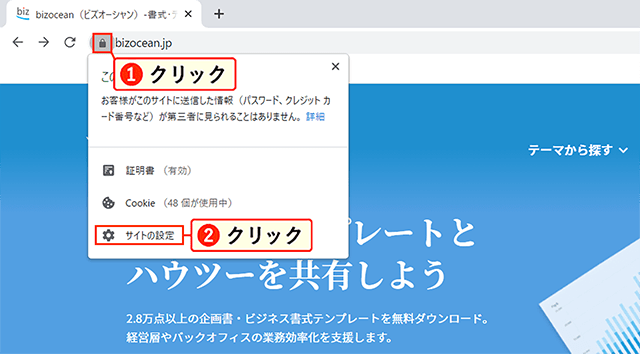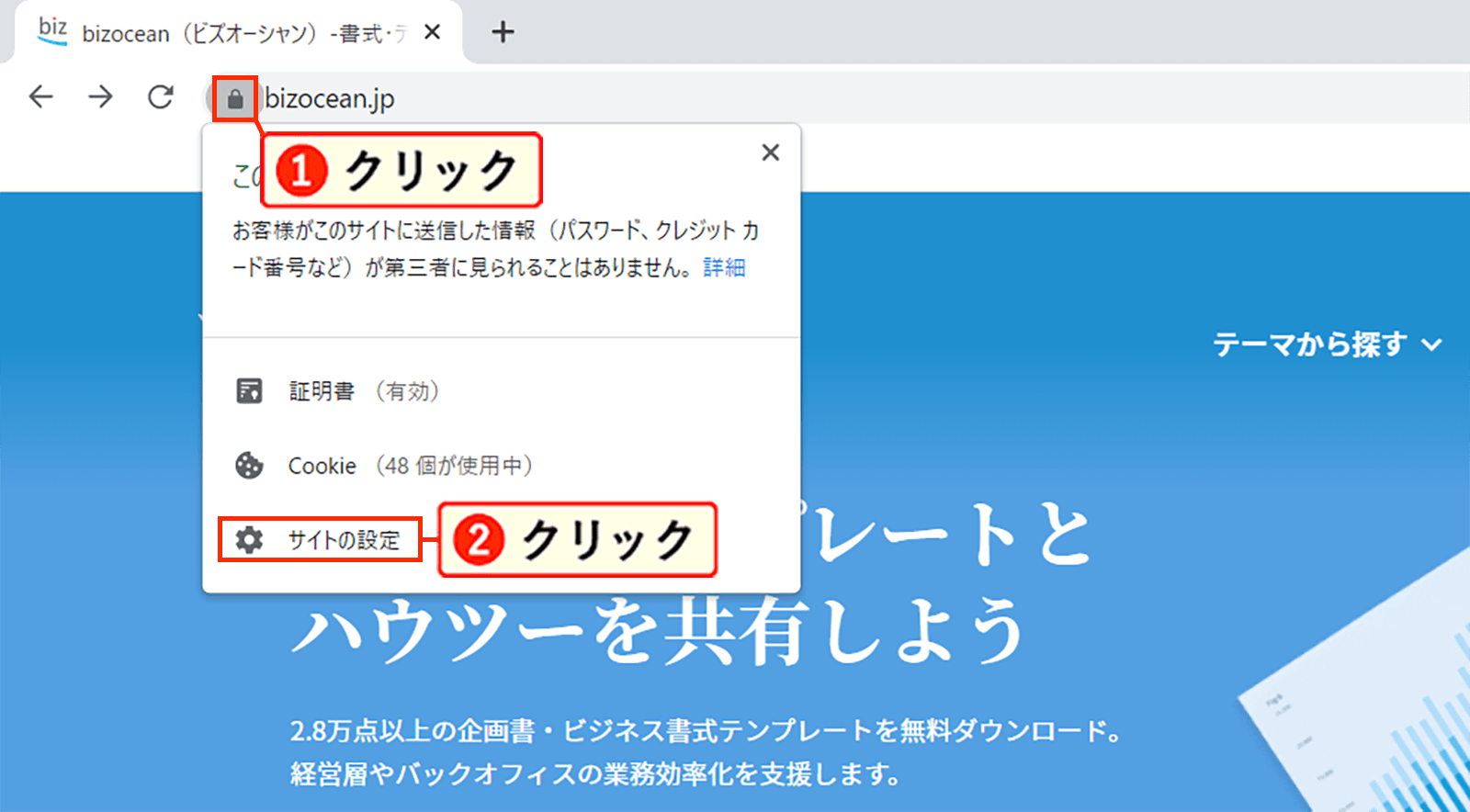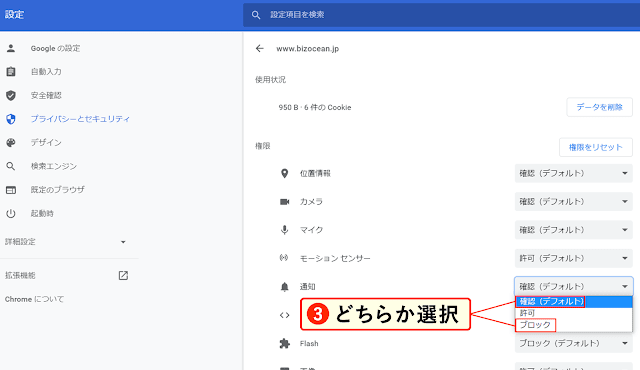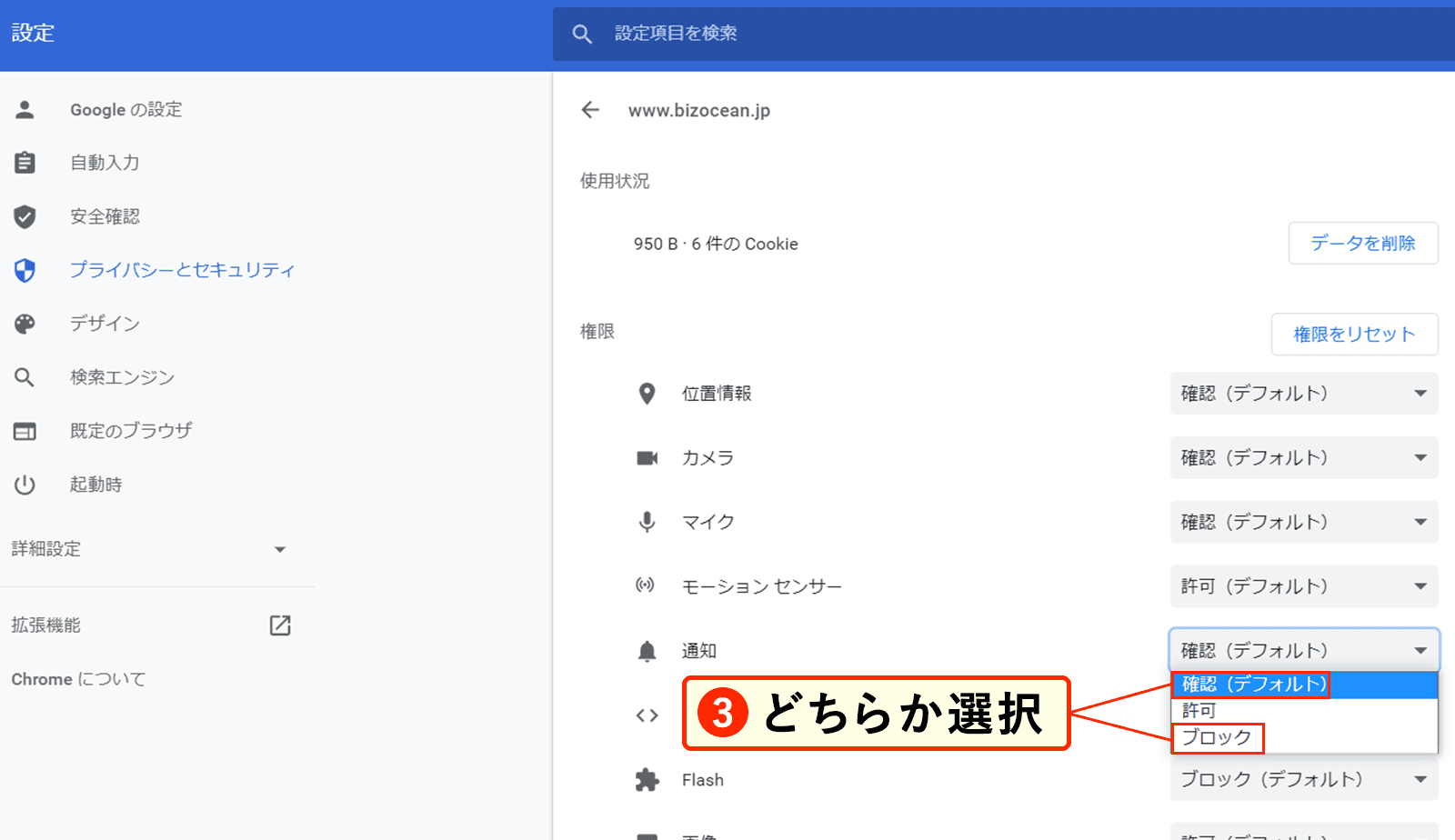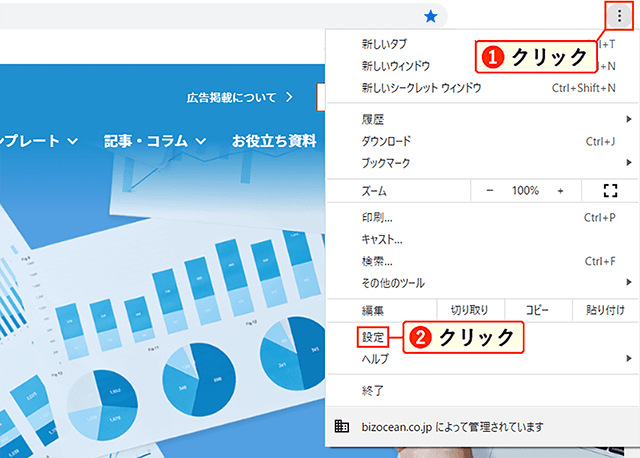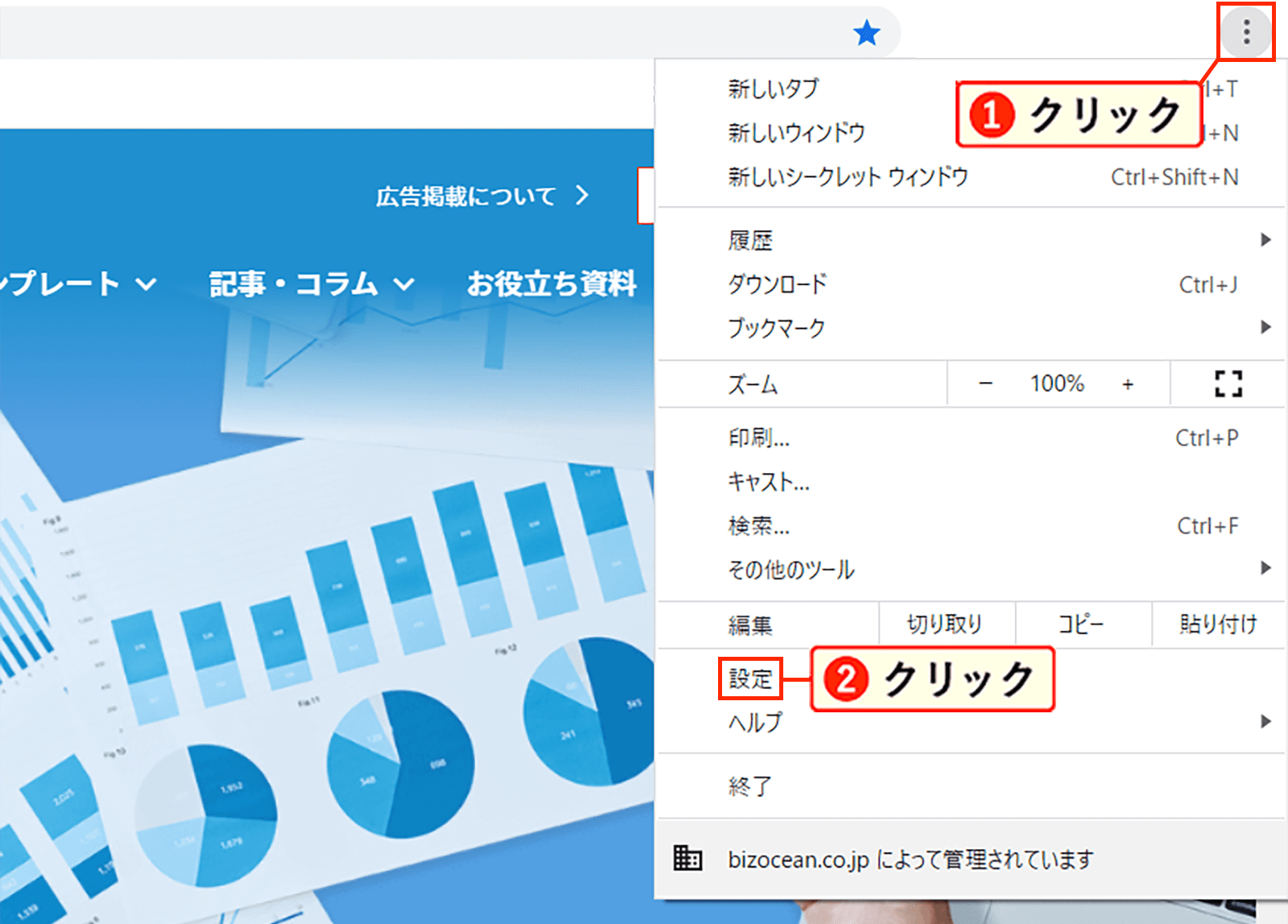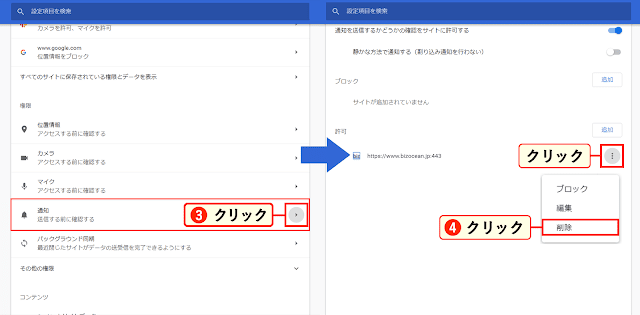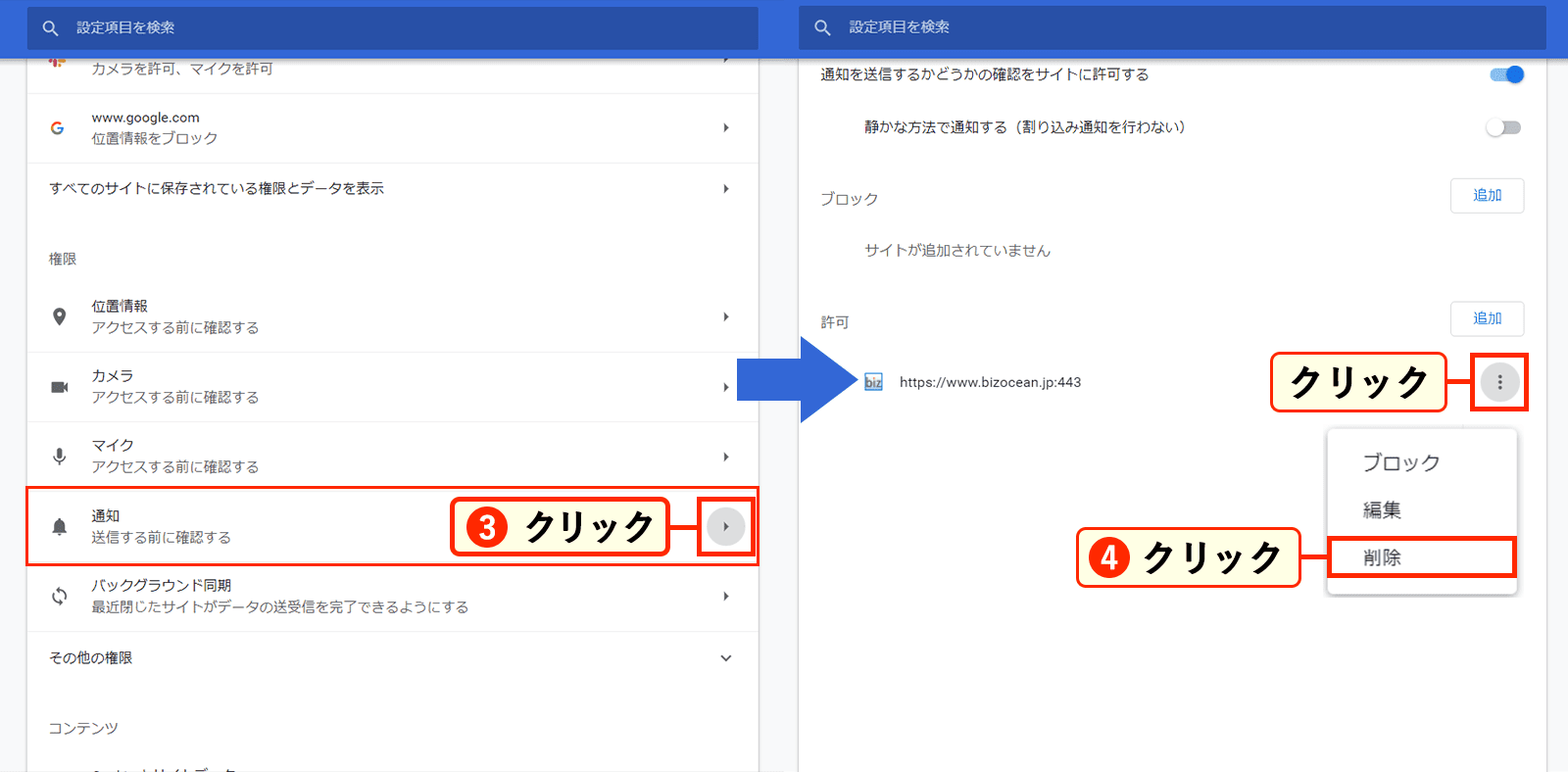ブラウザから届くbizoceanのプッシュ通知を停止したい
プッシュ通知は、お使いのブラウザでの設定となります。bizocean側で設定を変更することは出来ません。 お手数ですが、ご自身でブラウザの設定の変更をお願いいたします。
※設定変更方法については下記を参照ください。一部、最新のブラウザと異なる可能性がございます。あらかじめご了承ください。
Google Chrome をご利用の場合
詳しくは GoogleChromeヘルプページをご確認ください。
方法A
- bizocean(ビズオーシャン)の ウェブサイトを開き、ブラウザ左上にある鍵マークをクリックします。
- 「サイトの設定」をクリックします。
- 「権限」>「通知」から「確認(デフォルト)」または「ブロック」を選択してください。
方法B
Chromeの設定画面からも設定が可能です。
- Chrome右上の設定マーク(縦に点が3つ並んだアイコン)をクリックします。
- 「設定」をクリックします。
- 「プライバシーとセキュリティ」>「 サイトの設定」>「通知」の順にクリックします。
- 「許可」となっている中から「https://www.bizocean.jp:443」を削除してください。
Firefoxをご利用の場合
詳しくは Firefoxサポートページをご確認ください。
- 画面右上のメニューアイコン「≡」をクリックし「設定」を選択します。
- 左メニューの「プライバシーとセキュリティ」をクリックします。
- 「許可設定」セクション内「通知」の隣にある「設定」を選択します。
- 「https://www.bizocean.jp」を選択し、「ウェブサイトを削除」をクリックします。
Microsoft Edgeをご利用の場合
詳しくは Microsoft Edgeサポートページをご確認ください。
- 画面右上のメニューアイコン「…」をクリックし「設定」を選択します
- 左メニューの「Cookie とサイトのアクセス許可」 をクリックします
- 「通知」の「許可」内にあるウェブサイトの中から「https://www.bizocean.jp」を選択し、「削除」または「ブロック」を選択します。